Compilar Código Fuente en Linux
Descargar, compilar, configurar e instalar código fuente en Linux
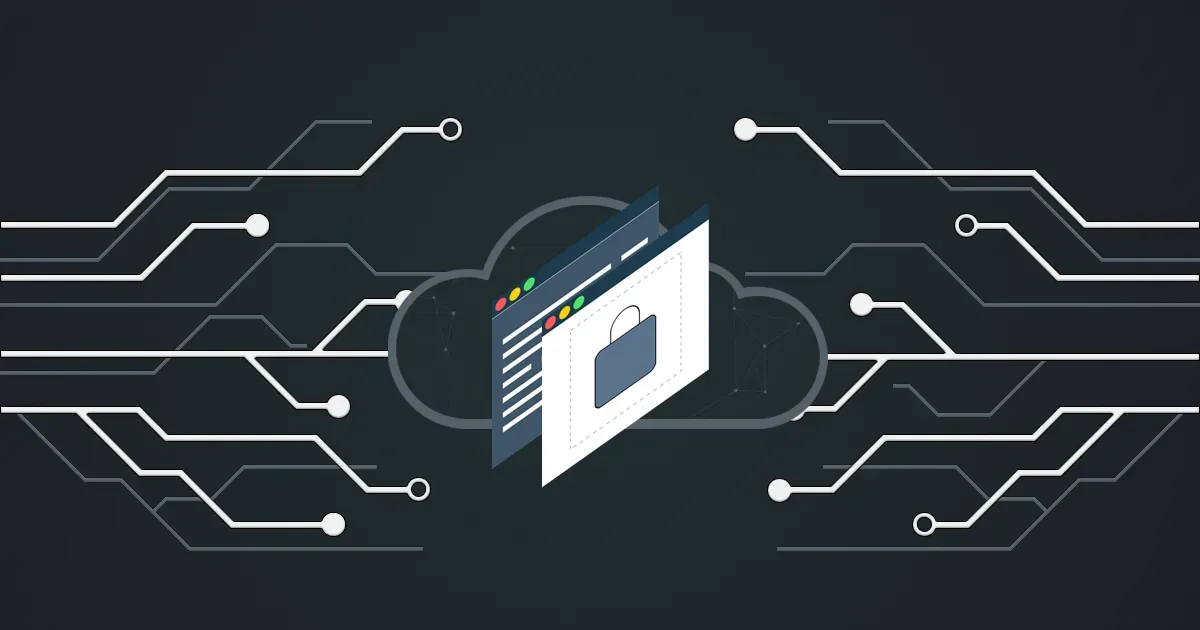
Podríamos categorizar tres tipos de formas de instalación de aplicaciones en linux: las que traen un asistente de instalación, las que están precompiladas (se pueden instalar usando otras aplicaciones como apt-get, aptitude, rpm, yum, etc) y las que, a partir del código fuente, debes configurarlas y compilarlas. En este artículo nos centraremos en la última forma y veremos los pasos a seguir para descargar, desempaquetar (unpack), descomprimir, configurar, compilar e instalar código fuente de una aplicación en Linux desde la línea de comandos.
Descargar el Código Fuente
Normalmente descargaremos el código fuente de la red. Ya sea por ftp, http, etc. Los archivos descargados se suelen guardar en directorios temporales (por ejemplo /tmp o en /usr/local/src)
Desempaquetar y Descomprimir
Los archivos suelen venir empaquetados en un archivo .tar y, además, comprimidos. Existen muchos tipos de compresión: zip, gzip, bzip2, b2z, etc. Para desempaquetar un archivo podemos usar por ejemplo:
tar zxvf archivo.tar.gz
Parámetros de tar
c: crear un archivo
x: extraer de un archivo
t: listar los contenidos de un archivo
v: ver un reporte de las acciones a medida que se van realizando
f: empaquetar contenidos de archivos
z: comprimir al momento de empaquetar
Establecer configuraciones antes de instalar
En muchos casos podremos utilizar un script de configuración por defecto. Este script estará en la carpeta del código fuente descargado y se ejecutará del siguiente modo:
./configureNormalmente le podremos pasar diversor parámetros, como por ejemplo en que directorio deseamos que se instale pasándole el argumento ./configure —prefix=/usr/local . Para obtener todas las opciones usaremos el argumento —help y nos aparecerá un listado de opciones.
Compilar el Código Fuente e Instalarlo
Una vez configurada, ya está preparada para compilarse. Usaremos el comando make para compilar, y luego el make install para instalar la aplicación.
makemake installSi no hay ningún problema, la aplicación ya está instalada